type
status
date
slug
summary
tags
category
icon
password
机子是openSUSE,所以命令界面会有所不同
准备GitHub
讲解如何创建 Github 账户和如何创建远程仓库
创建账号
用户名,邮箱,密码
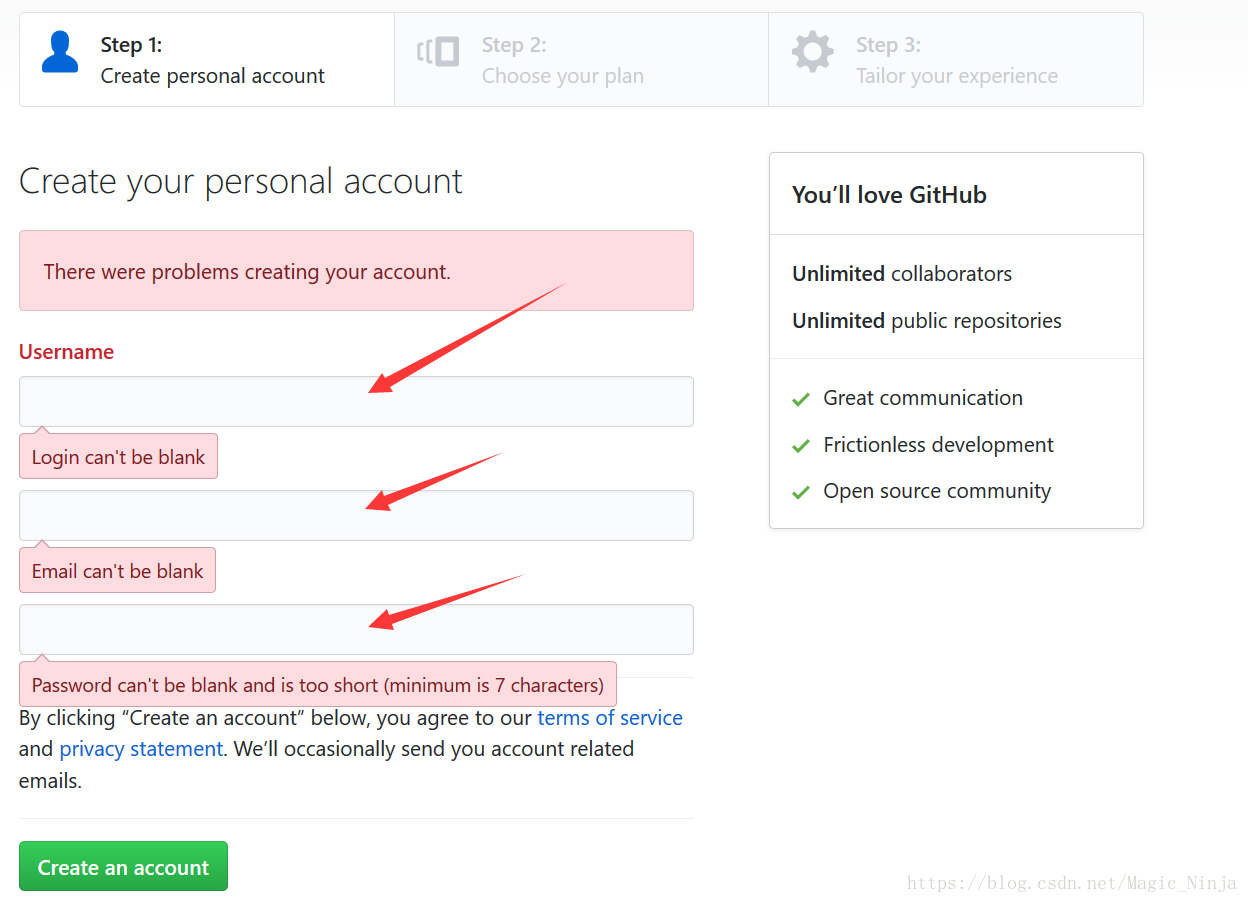
创建仓库
输入仓库名,
gitignore,可以随便写,我这里随便添加个python
许可证就用GUN通用公共3.0
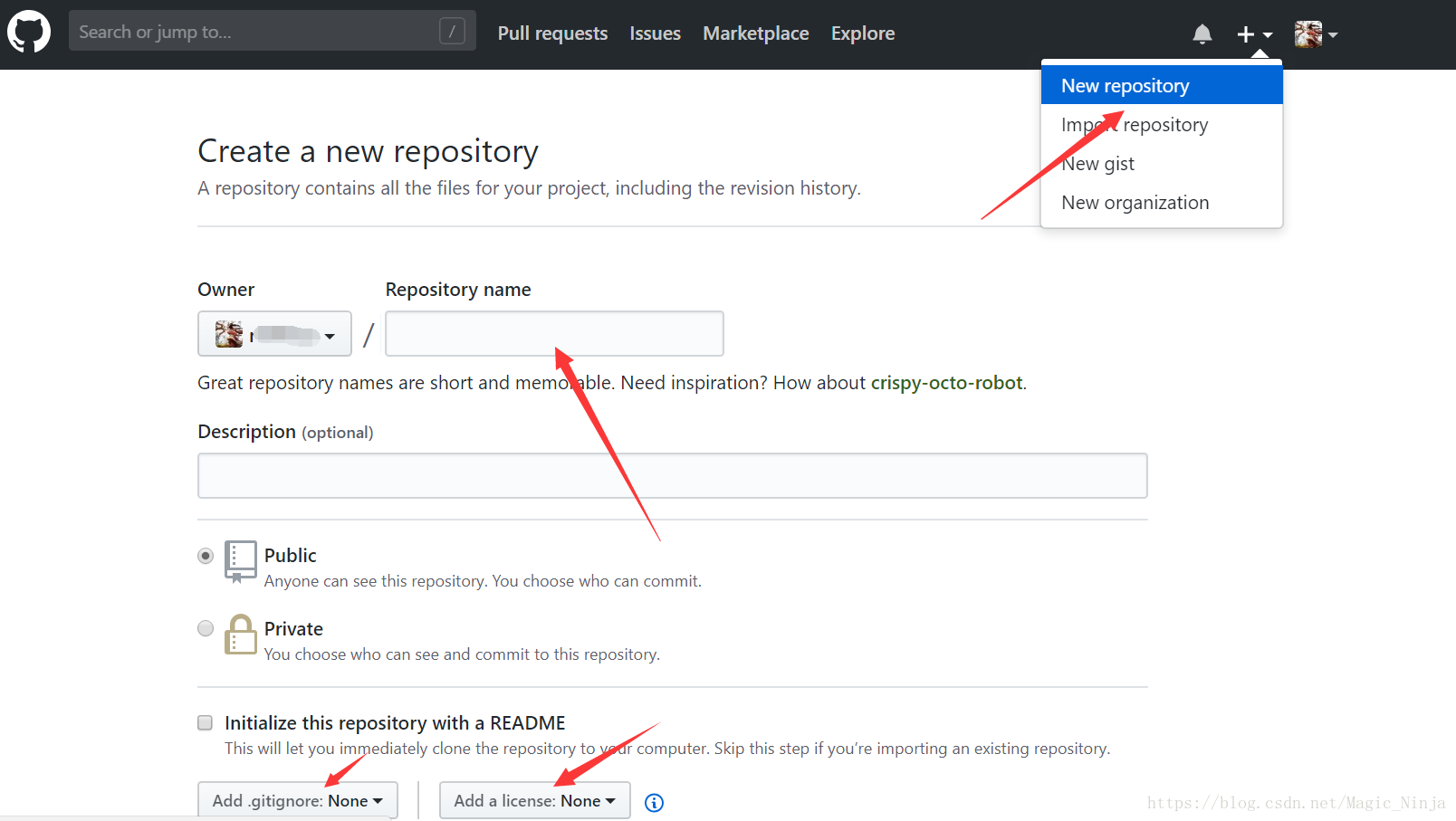
给仓库的md文件添加一点自己的内容
.md文件是Markdown文件的后缀,github完全支持Markdown语法,所以可以显示,后期可以用Markdown来做自己的开发文档是非常好的。
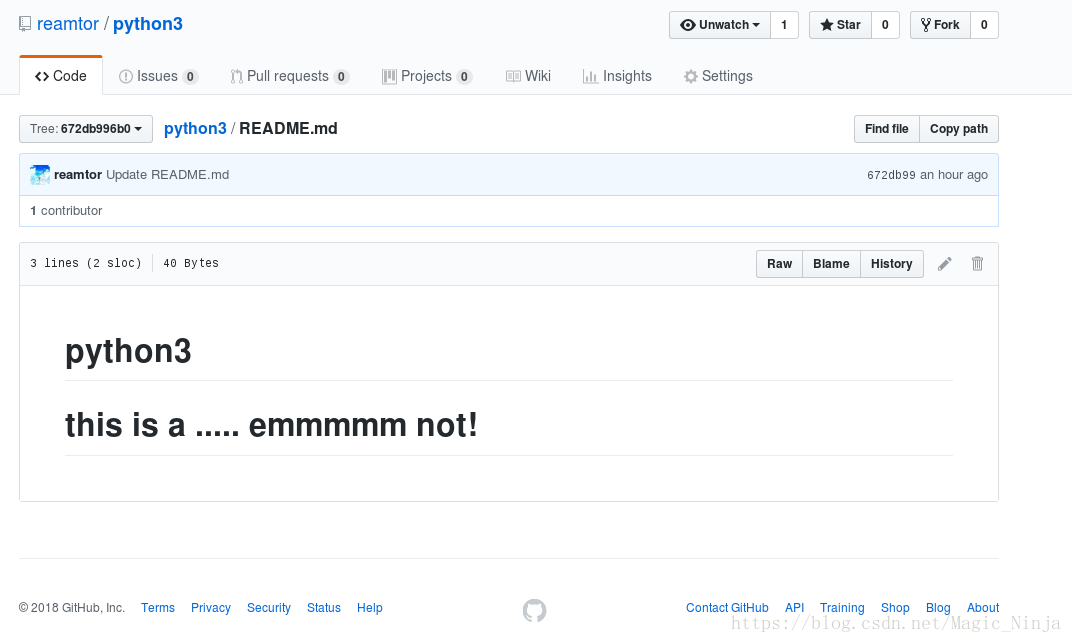
配置SSH 公私钥
创建密钥
进入终端,首先是看自己是用哪个用户。有喜欢用普通用户的,有的喜欢用root的,这个看个人喜欢。
终端输入:
ssh-keygen
嗯,有的问问,就是这样简洁?不需要加参数?。。。emmmmm。。。可以加的啊,,只不过我没有加而已啦。。。。
嗯嗯,这里是官网的指导创建方式
建议默认一路回车就好了,不懂为何要回车或者自己加参数自己网上去淘,,我也不知道
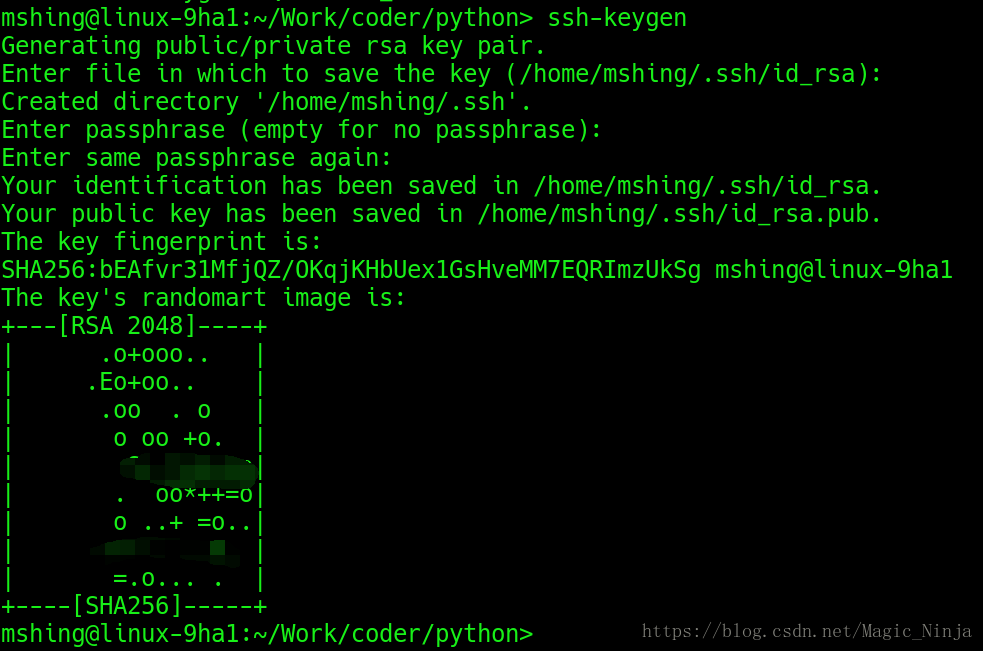
关联公钥到 Github
找到公钥文件路径一般是
~/.ssh/id_rsa.pub复制公钥文件中的内容到github
settings > SSH and GPG keys > new SSH key
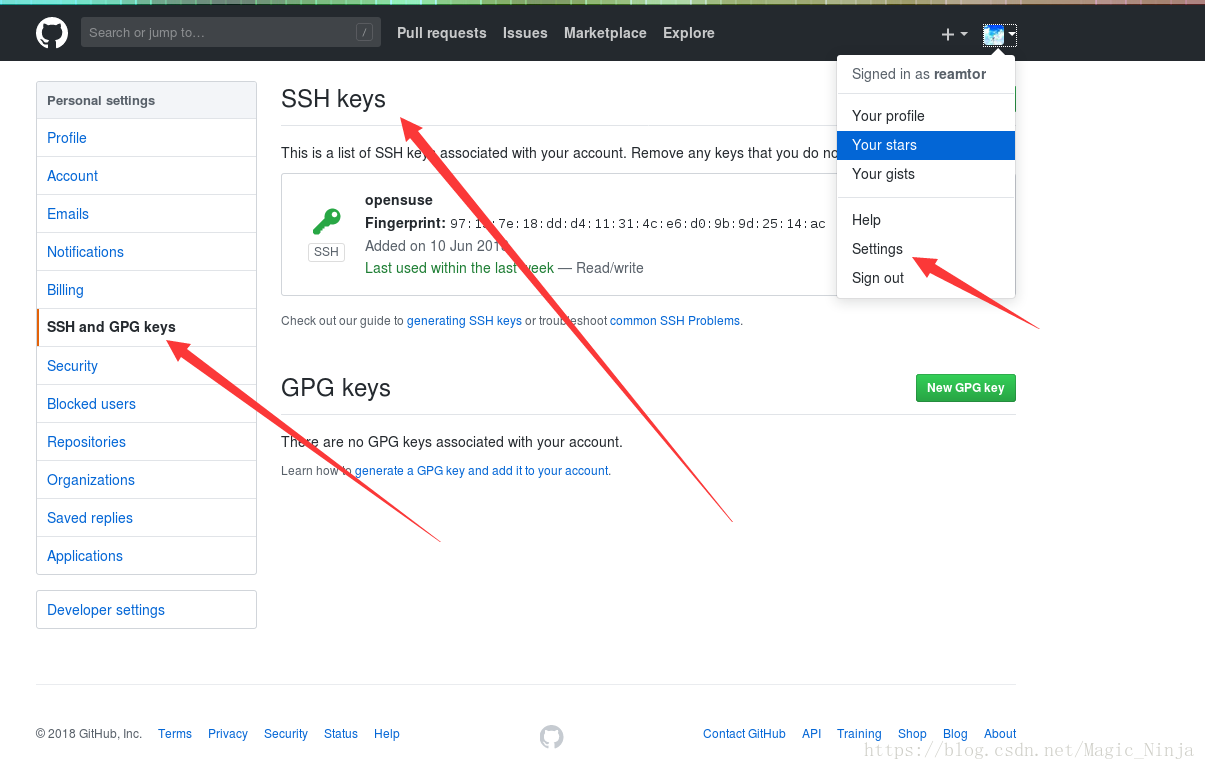
安装配置 Git 工具
安装
首先在终端
git --version看看是否返回正确的版本号,如果是就不用安装了证明已经安装了,没有的话就需要安装了。首先输入
Ubuntu:
sudo apt-get install git -y
openSUSE:
sudo zyppr install git
centos:
sudo yum install git

配置用户名和邮箱
如果想设置为全局生效,添加
--global参数简单的操作
克隆到本地
命令用法:
git clone "你复制的仓库链接"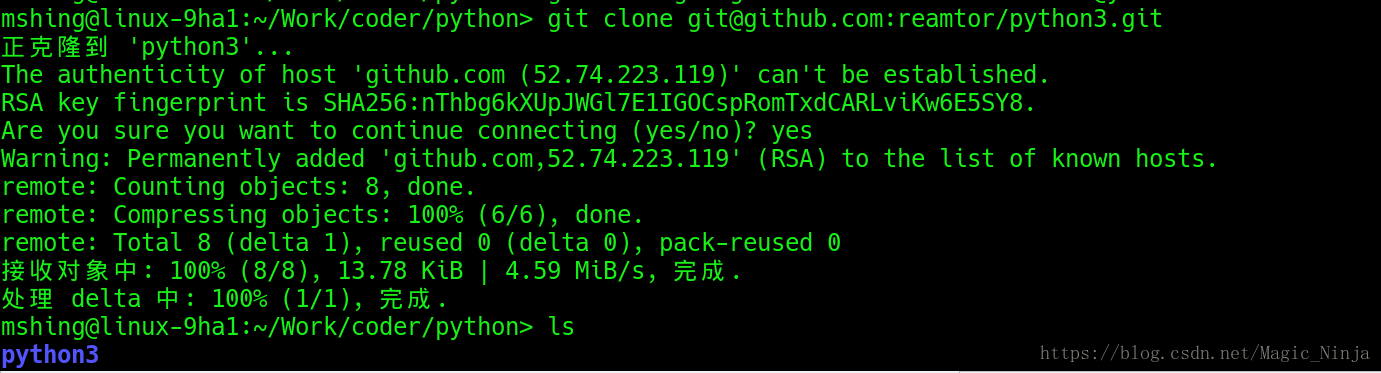
里面的内容是我们之前编辑的内容

添加
命令的用法是
git add <文件名|路径名>创建一个new.txt的文件。然后
git add new.txt

删除
删除的用法是
git rm [-rf] <文件名|路径>git rm README.md

撤销
命令
git reset是撤销,所以我们可以直接回退到开始git reset --hard HEAD
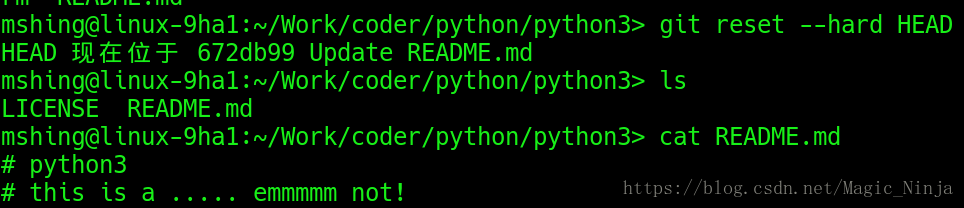
提交
在仓库的每一次改动操作之后,推送同步到远程仓库之前,都需要对这一次或这一批次的操作做提交,命令为
git commit,用法是 git commit -m "你的提交备注",只有做好提交动作,才可以开始推送改动到远程仓库同步撤销的时候把new.txt弄没了。 所以再重新创建一个
在new.txt里面输入‘测试’
然后添加,在输入提交动作
echo '测试' > new.txt
git add new.txt
git commit -m '添加一个测试文件'

推送到github仓库
当我们提交了仓库的改动后,就可以开始推送改动的内容到远程仓库了,可以使用
git push 命令来推送,用法是 git push [-u] origin <分支名>第一次推送改动可以使用
-u参数,使用之后会绑定你这一次的仓库分支名,这样的话下一次推送就不需要加上分支名了git push -u origin master
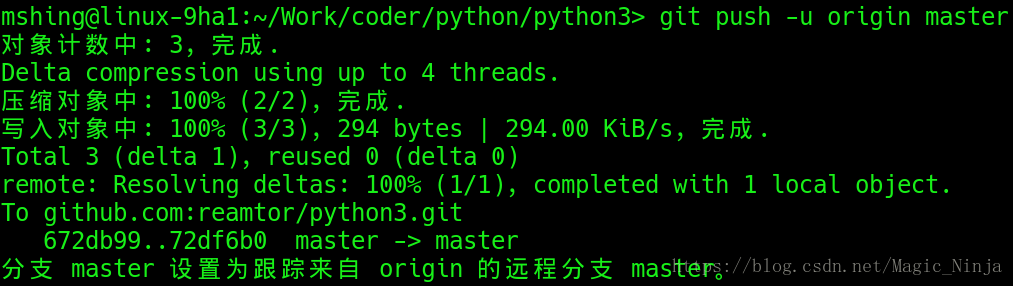
查看
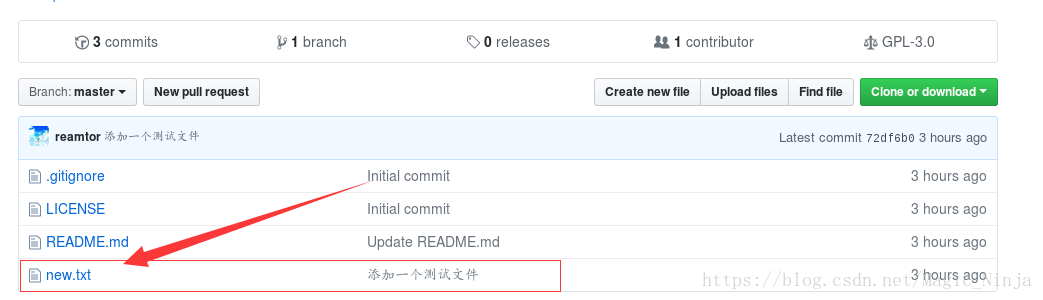
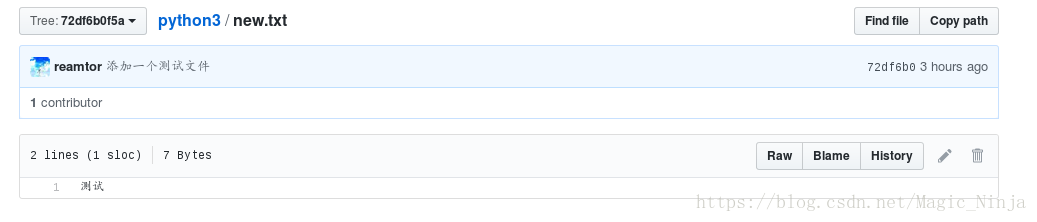
之前终端输入的测试就已经成功上传到github了, 接下来就开始愉快的脱发之旅了。